Encienda el ordenador y mete el CD de instalación de WINDOWS XP. si la configuración de la BIOS es correcta, se iniciara el disco automáticamente si no arranca desde el CD prueba a entrar por la BIOS y busca una opción que ponga "default valúes "para restablecer la configuración que traía de fabrica

A continuación se copiaran los drivers para poder hacer correctamente la instalación

Una ves copiado los archivos te aparecerá la siguiente pantalla

pulsa la tecla INTRO, si lo que quiere es recuperar WINDOWS atraves de la consola de recuperación pulsa R

Acepta el contrato pulsando la tecla F8

Si el disco duro esta vació como en este caso tenemos que particionar y luego formatearlo, pulsa la tecla C para crear una partición. en caso de disponer de una partición sáltate este paso
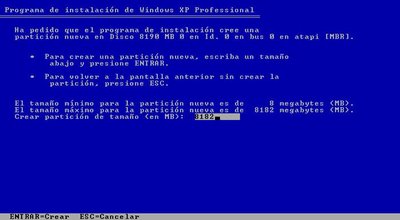
Especifica el tamaño de la partición si dejas el que pone por defecto ocupara todo el espacio libre, si por lo contrario pones un tamaño inferior podrás crear posteriormente mas particiones, para confirmar pulsa INTRO

Para instalar WINDOWS en la partición que hemos hecho creado pulsa INTRO si dispones de varias particiones, muévete con las flechas para seleccionar en cual quieres instalar WINDOWS

A continuación debemos formatear la partición que hemos elegido si vamos a instalar WINDOWS en un disco duro grande es mejor elegir NTFS si es un disco dura pequeño ( menos de 40gb ), FAT32 al no ser que estemos instalando WINDOWS porque un virus nos ha borrado los datos elegiremos formateo rápido tanto el FAT32 cono en NTFS . el formateo lento es recomendable cuando se ha metido un virus en el ordenador o cuando el disco tiene errores. selecciona una opción moviéndote con las flechas y pulsando INTRO

El programa de instalación dará formato a la partición

Una ves que se ha dado formato a la partición se iniciara la copia de los archivos de instalación en las carpetas de instalación de WINDOWS

A continuación se reiniciara el equipo y comenzara la instalación

Una vez reiniciado el ordenador arrancara automáticamente la instalación de WINDOWS

El programa de instalación te informara del tiempo restante que queda de instalación así como del progreso de la instalación

Comprueba que la configuración regional y de idioma sea correcta, en caso contrario haz clic en personalizar y detalles

Escribe tu nombre, la organización que puedes dejar en blanco

Introduce la clave de instalación que se encuentra en el embalaje del producto. si tu cle es incorrecta o la escrito mal te aparecerá un mensaje de error indicándote

Escribe un nombre para identificar el ordenador en la red de área local, la contraseña de administrador la puedes dejar en blanco

Comprueba que la fecha y hora sean correctas y que la zona horaria coincidan con el país en el que vives

Una vez completado el asistente, continuara la instalación de WINDOWS puede que este proceso dure bastante, todo depende de la velocidad del ordenador

Selecciona una opción según tu caso. en la mayoría de los casos deberemos elegir la primera

Después de configurar la conexión a Internet continuara la instalación una vez completada la instalación nos aparecerá en la pantalla de carga de windows XP

Windows ajustara la configuración de pantalla, esta opción podrá ser modificada posteriormente

windows nos mostrara un mensaje confirmándonos que a cambiado la configuración de la pantalla, si la pantalla te queda en negro espera unos segundos y windows volverá a la configuración de defecto
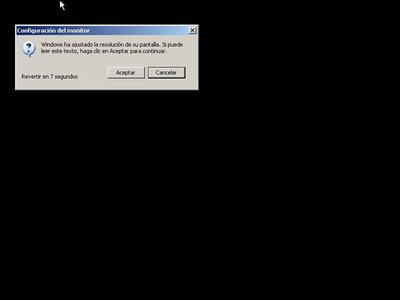
A continuación se iniciara un asistente para terminar de configurar de windows. haz clic en el botón siguiente

Activa o no las actualizaciones automáticas y pulsa siguiente

En el caso de tener una módem conectado, windows comprobara la conexión

Selecciona la conexión que usas, ADSL o cable

Según el tipo de conexión elegida, selecciona una opción

Introduce la información de la conexión, si no lo sabes puedes omitir el paso

Windows te dará la opción de registrar en ese momento tu copia de windows

Escribe el nombre de las personas que usan windows, por cada nombre se creara una cuenta o administrarlas lo puedes hacer desde el panel de control

Haz clic en finalizar para terminar la instalación. a continuación aparecerá a la pantalla la bienvenida de windows


Después de la pantalla de bienvenida se nos mostrara el escritorio de windows y el menú de inicio desplegado

Ya tienes windows listo para utilizarlo
No hay comentarios:
Publicar un comentario